Hvordan fjernes hilsener fra navne celler i Excel?
Hvis du har en liste med navne med præfikshilsenerne, såsom hr., Frøken, fru osv., Og nu, vil du fjerne hilsnerne fra navnene og kun beholde navnene som vist på nedenstående skærmbillede, hvordan kunne du afslutte dette job i Excel så hurtigt som muligt?

Fjern hilsener fra navneceller med formlen
Opdel hilsener og navne i separate kolonner med formler
Fjern hilsener fra navneceller med formlen
For at fjerne hilsnerne fra navnecellerne skal du anvende følgende formel:
Indtast denne formel: = HØJRE (A2, LENNE (A2) -FIND ("", A2)) ind i en tom celle, hvor du vil sende resultatet, og træk derefter fyldhåndtaget ned til de celler, du vil udfylde denne formel, og alle hilsener er fjernet og efterlader kun navnene, se skærmbillede:
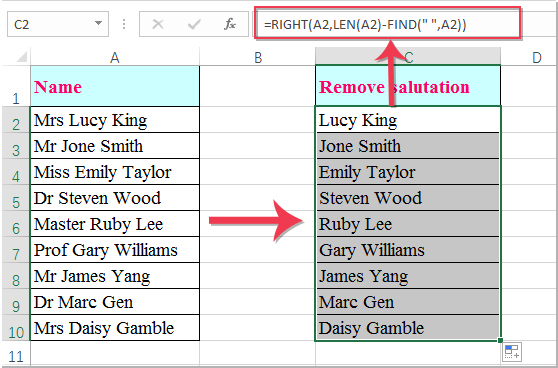
Opdel hilsener og navne i separate kolonner med formler
Nogle gange er du nødt til at opdele hilsener og navne i to adskilte kolonner, følgende formler kan også hjælpe dig, vær venlig at gøre som dette:
1. Indtast denne formel: = VENSTRE (A2, FIND ("", A2) -1) ind i en tom celle for at placere resultatet, træk derefter fyldhåndtaget ned til de celler, som du vil anvende denne formel, og alle hilsener i cellerne er blevet ekstraheret som vist følgende skærmbillede:

2. Indtast denne formel i en anden tom celle: = MIDT (A2, FIND ("", A2) +1,1024), og træk derefter fyldhåndtaget ned til de celler, du vil udpakke navnene, alle navne ekstraheres i en anden kolonne som vist nedenstående skærmbillede:
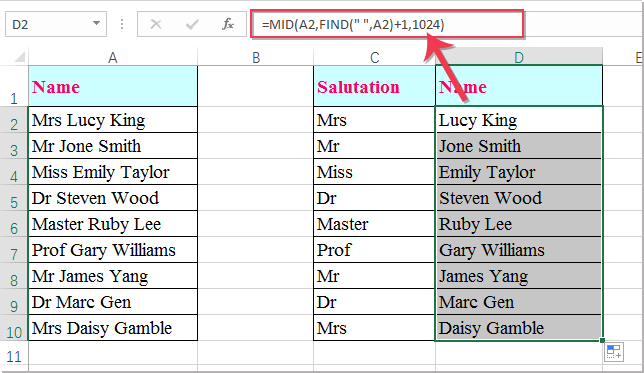
Bedste kontorproduktivitetsværktøjer
Overlad dine Excel-færdigheder med Kutools til Excel, og oplev effektivitet som aldrig før. Kutools til Excel tilbyder over 300 avancerede funktioner for at øge produktiviteten og spare tid. Klik her for at få den funktion, du har mest brug for...

Fanen Office bringer en grænseflade til et kontor med Office, og gør dit arbejde meget lettere
- Aktiver redigering og læsning af faner i Word, Excel, PowerPoint, Publisher, Access, Visio og Project.
- Åbn og opret flere dokumenter i nye faner i det samme vindue snarere end i nye vinduer.
- Øger din produktivitet med 50 % og reducerer hundredvis af museklik for dig hver dag!

